O primeiro passo para iniciar a sua jornada e a do seu aluno conosco é realizar o seu cadastro no sistema. Vamos lá?
Você pode cadastrar o seu aluno de duas formas:
▶️ Manualmente
▶️ Através do Placement Test Link
Neste artigo você irá aprender como cadastrar o seu aluno de forma manual.
Para realizar o cadastro do aluno manualmente, siga os passos abaixo:
1º Acesse sua conta do Partner Dashboard;
2º No menu principal, localizado à esquerda da tela, clique na categoria Students;
3º Logo depois, clique no botão New Student para cadastrar um novo aluno;

4º Comece selecionando o Academic Plan: Kids ou Teens/Adults;

Se o aluno for Teens/Adults, você poderá escolher uma das duas opções para iniciar a jornada de estudos:
-
- O aluno pode começar com o Placement Test, realizando um teste de nivelamento. Com base no resultado, ele será direcionado ao nível correspondente às suas habilidades.
- Ou, assim como ocorre com Kids, é possível definir o curso do aluno manualmente, sem passar pelo teste de nivelamento.
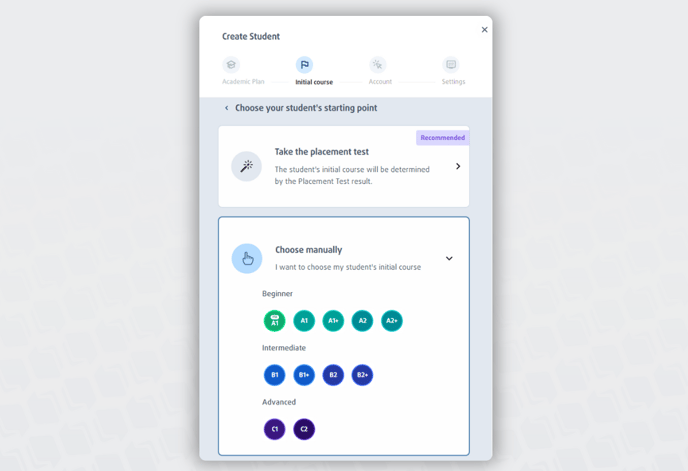
5º Preencha os dados do formulário de cadastro (os campos indicados pelo asterisco * são obrigatórios);

6º Clique no botão Save para registrar as informações;
7º Compartilhe com seu aluno os dados de acesso de forma rápida e simples, copiando um texto pronto já com os dados de acesso ou enviando uma imagem com os dados.

Links para download do aplicativo no smartphone:
🍏 For Apple: Download App
🤖 For Android: Download App
Entenda as funções e regras dos campos de cadastro
- Student Name: deve conter o nome correto do aluno, pois ele será utilizado na impressão dos certificados, premiações e comunicação com o aluno com o nosso suporte;
- E-mail: deve ser fornecido um endereço de e-mail do aluno. Ele poderá ser fictício, mas neste caso, ele não receberá o "Welcome E-mail" e nem conseguirá utilizar a função "Esqueci minha senha" no ambiente de estudos;
- Password: senha que deverá ser criada para que o aluno acesse o ambiente de estudos. Ela poderá ser alterada pelo aluno, futuramente. A senha não exige nenhum nível de segurança como, por exemplo, quantidade de caracteres (pode-se utilizar a senha padrão "123");
- Groups: esse campo define os grupos aos quais o aluno estará associado (se for o caso) e seus professores, a fim de simplificar a administração das turmas.
- Weekly Study Goal: meta de estudo semanal definida junto ao seu aluno. Esta meta pode ser alterada a qualquer momento.
- Native language: define o idioma que será apresentada à plataforma ao aluno, como as instruções, traduções, por exemplo. Nos cursos iniciantes as instruções são apresentadas no idioma do aluno para facilitar a inserção dele no ambiente;
- Access Period: período que o aluno terá permissão para acessar o ambiente de estudos, que poderá ser definido pelo professor, caso deseje. Ao final dessa data o acesso é bloqueado (pode ser alterado a qualquer momento).
Importante: não existe Placement Test para os alunos do ambiente Kids.
Confira por aqui como cadastrar alunos neste curso.